Sissejuhatus
Antud juhend on koostatud töölauakeskkonna Ubuntu 20.04 baasil, kuid sarnased väljad leiate ka muudest töölauakeskkondadest.
NB! Enne juhendi läbimist veendu, et sul on root kasutaja õigused. Probleemide korral kontakteeru Arvutiabiga.
- Lae alla digitaalne sertifikaat leheküljelt Eduroam kodulehelt (cat.eduroam.org)
- Sertifikaati allalaadimiseks vajuta nupule Click here to download your eduroam® installer.
- Valikumenüüs vali University of Tartu.
- Vajuta nupule eduroam.
- Pärast nupuvajutust algab algab sertifikaadi alla laadimimine. Sertifikaat salvestatakse kausta Files → Downloads nimega eduroam-linux-UoT.py.
- Selleks, et sertifikaadi skript käivitada, kasuta otsinguriba ja ava Terminal.
Lae alla Python järgneva käsuga:
sudo apt-get install python
Liigu kausta /Downloads kasutades järgnevat käsku:
cd /Downloads
Paki allalaetud sertifikaat lahti käsuga:
sudo python3 eduroam-linux-UoT.py
- Avanevas aknas vajuta OK.
- Järgnevas aknas teadvustatakse, et sertifikaat toimib ainult siis kui oled Tartu Ülikooli organisatsiooni liige. Vajuta Yes.
- Järgenvas aknas sisesta enter your userid lahtrisse oma UT kasutajatunnus. Seejärel vajuta OK.
- Järgenvas aknas sisesta enter password lahtrisse oma UT parool. Seejärel vajuta OK.
- Järgenvas aknas sisesta repeat your password lahtrisse uuesti oma UT parool. Seejärel vajuta OK.
- Kinnitatakse, et paigaldamine oli edukas. Vajuta OK.
Järgnevalt logi sisse root kasutajasse, et muuta sertifikaat tavakasutajale kättesaadavaks. Selleks kasuta käsku:
su root
- Küsitakse root kasutaja parooli mille peate sisestama antud reale ja vajutama klahvi Enter
- Kui pärast käsu "su root" kasutamist on sarnane olukord nagu ekraanil siis tuleb liikuda tagasi algkausta käsuga cd ..
Algkausta jõudes kopeeri sertifikaat kasutades käsku: (<user> asemel tuleb panna enda arvuti kasutajanimi)
sudo cp root/.config/cat_installer/ca.pem /home/user/
Pärast seda liigu tagasi algkasutajasse käsuga:
exit
- Pärast seda kontrolli sertifikaadi olemasolu Failide alt
Seadistamine
- Ava töölaua alt vasakult nurgast kõik rakendused (üheksa täpikest nupp) ning vajuta sinna peale.
- Avanenud aknas liigu otsingureale, kirjuta märksõnaks "Wi-Fi" ja vali Wi-Fi settings.
- Vali nimekirjast arvutivõrk "eduroam".
- Avanenud aknas täida väljad:
- Wi-Fi Security: WPA & WPA2 Enterprise
- Authentication: PEAP
- CA certificate: Vali Select file → ca.pem
- Inner authentication: MSCHAPv2
- Username: TÜ kasutajatunnus kujul kasutajatunnus@ut.ee
- Password: TÜ parool
- Vajuta Connect.
- Kui traadita ühendus on loodud, siis on seda näha Wi-Fi seadete alt ning üleval paremal nurgas.


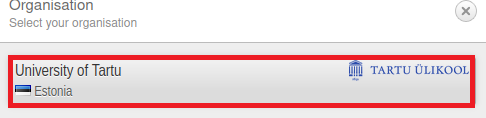

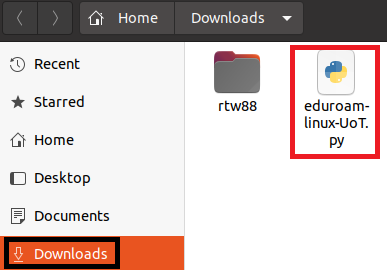


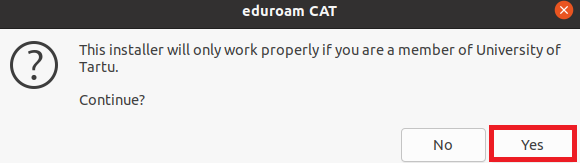





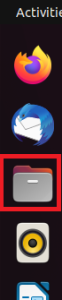








This page has no comments.